Pour effecteur une copie d'originaux, placez-le sur la vitre d'exposition ou dans le chargeur automatique de documents (ADF).
Lorsque vous placez l'original sur la vitre d'exposition, commencez par la première page à copier. Lorsque vous placez des originaux dans l'ADF, placez-les de telle sorte que la première page soit au-dessus.
![]() (principalement pour l'Europe) :
(principalement pour l'Europe) :
Concernant le placement de l'original sur la vitre d'exposition, consultez Caractéristiques papier et ajout de papier pour plus de détails.
![]() (principalement l'Amérique du Nord)
(principalement l'Amérique du Nord)
Concernant le placement de l'original sur la vitre d'exposition, consultez Caractéristiques papier et ajout de papier pour plus de détails.
Concernant le placement de l'original dans l'ADF, consultez Caractéristiques papier et ajout de papier pour plus de détails.
Pour effectuer une copie sur du papier autre que du papier normal, spécifiez le type de papier dans Outils utilisateur en fonction du grammage papier que vous utilisez. Pour obtenir de plus amples informations, voir Connexion de l'appareil / Paramètres système.
La procédure suivante traite de la copie sur papier dont le format et l'orientation correspondent exactement à ceux des originaux.
![]() Appuyez sur la touche [Accueil] en haut à gauche du panneau de commande, puis sur l'icône [Copieur] sur l'écran [Accueil].
Appuyez sur la touche [Accueil] en haut à gauche du panneau de commande, puis sur l'icône [Copieur] sur l'écran [Accueil].
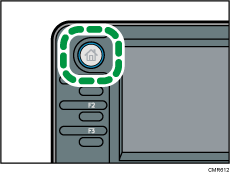
![]() Vérifiez que les paramètres précédents ont été annulés.
Vérifiez que les paramètres précédents ont été annulés.
Si certains anciens paramètres demeurent, appuyez sur la touche [Réinitialiser].
![]() Sélectionnez le magasin papier contenant le papier qui a les mêmes format et orientation que les originaux.
Sélectionnez le magasin papier contenant le papier qui a les mêmes format et orientation que les originaux.
![]() Veillez à ce que [Util. para. mag. pap.] soit sélectionné.
Veillez à ce que [Util. para. mag. pap.] soit sélectionné.
Lorsque [Util. para. mag. pap.] est sélectionné, le format et l'orientation papier du magasin que vous avez sélectionné apparaîtra dans [Orig.].
![]() Placez les originaux.
Placez les originaux.
![]() Définissez les paramètres souhaités.
Définissez les paramètres souhaités.
![]() Saisissez le nombre de copies sur le pavé numérique.
Saisissez le nombre de copies sur le pavé numérique.
La quantité de copies définie est de 99 au maximum.
![]() Appuyez sur la touche [Départ].
Appuyez sur la touche [Départ].
Lorsque vous placez l'original sur la vitre d'exposition, appuyez sur la touche [![]() ] une fois l'ensemble des originaux numérisés. Certaines fonctions, telles que le mode Par lots, peuvent nécessiter que vous appuyiez sur la touche [
] une fois l'ensemble des originaux numérisés. Certaines fonctions, telles que le mode Par lots, peuvent nécessiter que vous appuyiez sur la touche [![]() ] lors du placement des originaux dans le chargeur automatique de documents (ADF). Suivez les messages qui s'affichent à l'écran.
] lors du placement des originaux dans le chargeur automatique de documents (ADF). Suivez les messages qui s'affichent à l'écran.
![]() Une fois votre travail de copie terminé, appuyez sur la touche [Réinitialiser] pour effacer les paramètres.
Une fois votre travail de copie terminé, appuyez sur la touche [Réinitialiser] pour effacer les paramètres.
![]()
L'écran de connexion s'affiche lorsque le paramètre d'authentification utilisateur a été spécifié. Vous devez vous connecter pour pouvoir utiliser la machine. Pour de plus amples détails sur la connexion, voir Prise en main. Après vous être connecté sur l'appareil, assurez-vous de vous déconnecter afin d'éviter toute utilisation non autorisée.
Pour arrêter l'appareil pendant un travail multicopie, appuyez sur la touche [Stop].
Pour annuler tous les travaux de copie et réinitialiser l'appareil sur ses paramètres par défaut, appuyez sur la touche [Réinitialiser].
Pour obtenir des informations sur les touches qui s'affichent sur l'écran de copie initial, voir Prise en main.
N'utilisez pas de transparents pour la copie couleur.
L'appareil ne peut détecter automatiquement le format de l'original. Spécifiez le format de l'original. Cependant, si [Util. para. mag. pap.] est spécifié dans [Format original], vous n'avez pas à spécifier le format de l'original. Pour plus d'informations, voir Spécification des formats originaux.
Spécifiez le format et l'orientation des originaux lorsque vous effectuez des copies sur du papier dont le format et l'orientation diffèrent de ceux des originaux. Pour plus d'informations sur la façon de définir le format de l'original, reportez-vous à Spécification des formats originaux.
Certaines fonctions vous invitent à spécifier le format des originaux. Pour de plus amples informations, reportez-vous aux procédures relatives à la fonction que vous souhaitez utiliser.
Vous pouvez modifier la quantité maximale de copies sous [Nombre max. de copies] dans Outils utilisateur. Pour plus d'informations, voir Fonctions générales.
